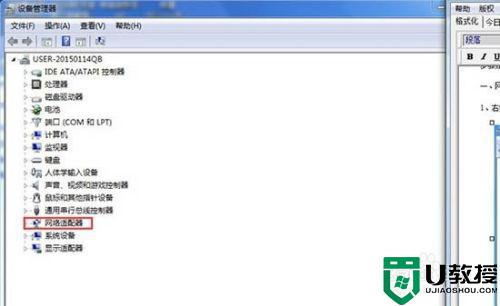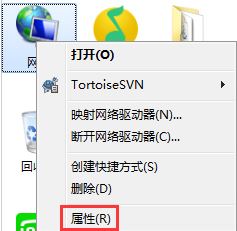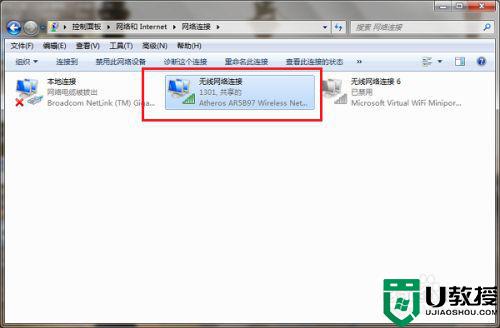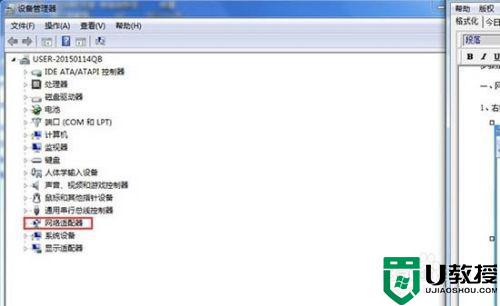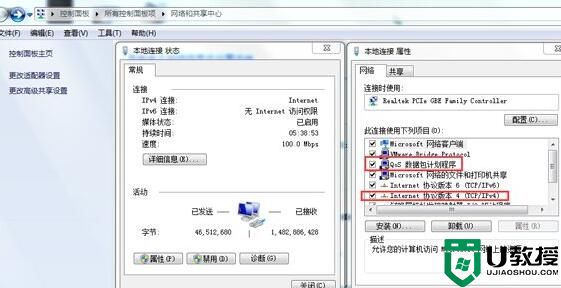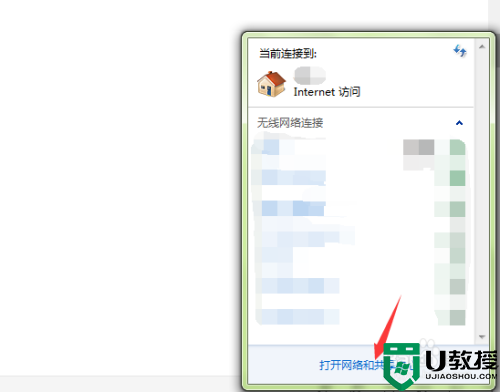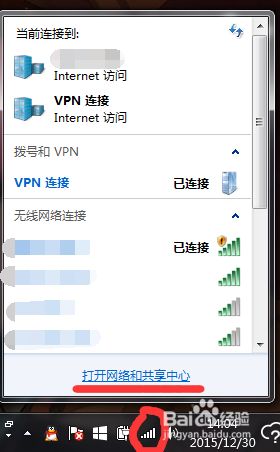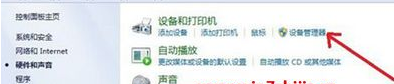win7未识别的网络怎么处理 win7插网线显示未识别的网络修复方法
时间:2021-09-01作者:xinxin
有些用户为了保证win7电脑在玩游戏时网络的稳定,通常会选择连接宽带而不是无线网络,可是近日有的用户在将网线插入win7电脑中之后,想要进行宽带网络连接时却遇到提示未识别的网络的情况,那么win7未识别的网络怎么处理呢?今天小编就来教大家win7插网线显示未识别的网络修复方法。
推荐下载:电脑windows7旗舰版
具体方法:
1、在电脑右下角,右击网络图标打开“打开网络和共享中心”;

2、进入网络管理后点击“更改适配器设置”;
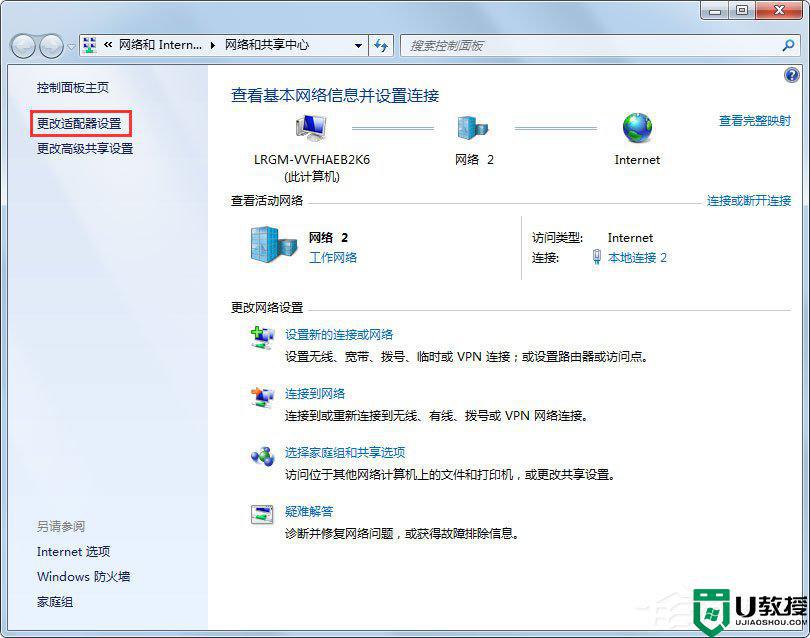
3、进入以后,右击本地连接,如果是无线就点击无线的图标,选择属性;
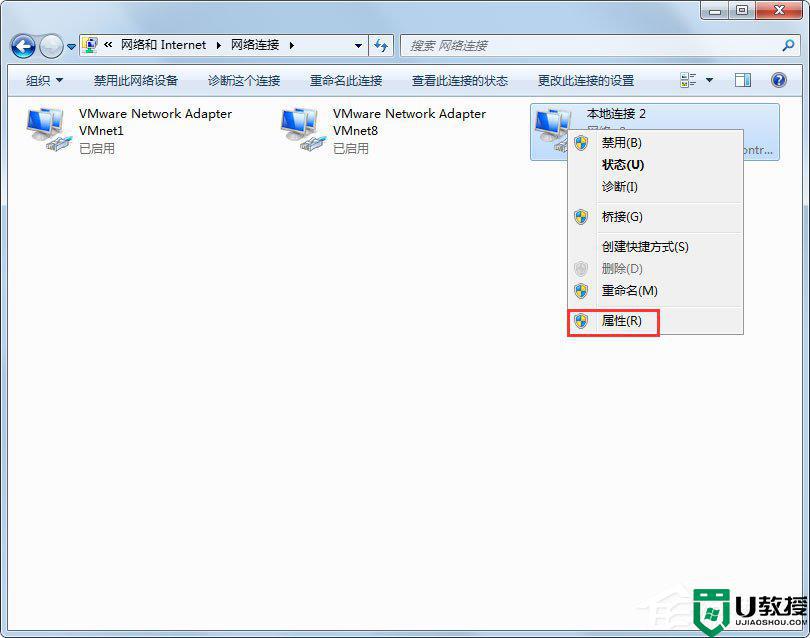
4、在连接属性窗口中选择“TCP/IPV4”,点击属性按钮;
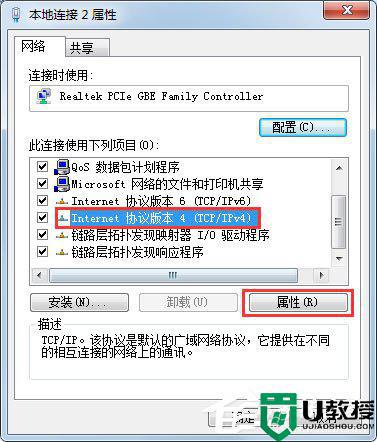
5、如果当前是自动获得IP地址,可以修改成手动的,再手动设置个IP;
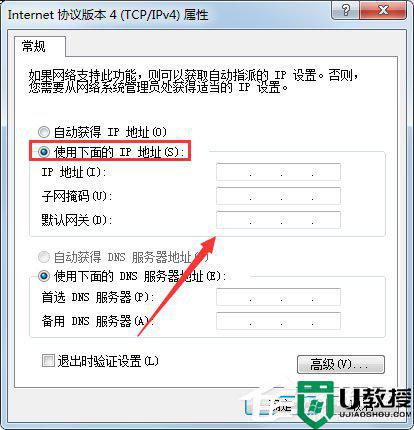
6、如果是无线网络,如果以上操作还不行,可以在无线图标上右击选择“禁用”;
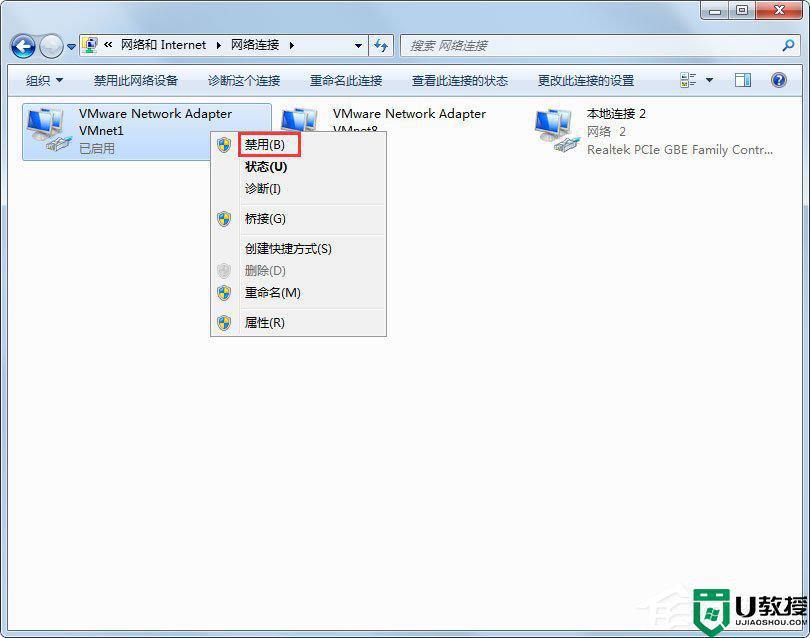
7、禁用以后再次右击“启动”即可。
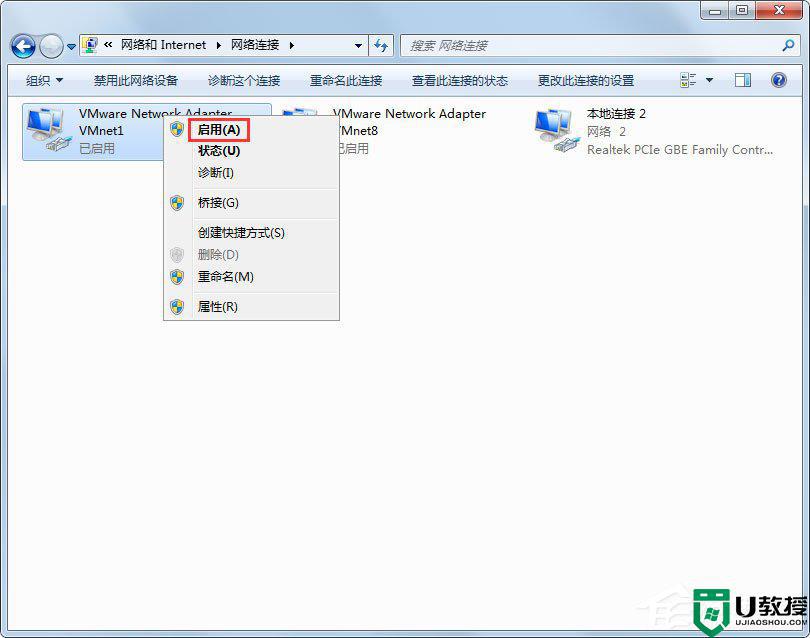
上述就是关于win7插网线显示未识别的网络修复方法了,有遇到相同问题的用户可参考本文中介绍的步骤来进行修复,希望能够对大家有所帮助。